

By Gina Barrow, Last updated: August 8, 2020
“Ho provato ad aggiornare l'iPhone a una nuova versione del software su iTunes come consigliato, ma ora lo sono bloccato su Connect to iTunes sul mio iPhone 6 Plus. È successo a metà del processo e non ricordo di aver fatto qualcos'altro prima. Ora non riesco nemmeno più ad accedere al mio iPhone. Devo far funzionare il telefono al più presto ”
Perché ottengono iPhone bloccato su "Connetti a iTunes“? Come evitare che ciò accada? Come riparare iPhone bloccato su questo errore? Queste sono solo alcune delle domande più comuni ogni volta che si riscontra questo problema.
Le cause di questo problema possono variare a seconda dei casi, ma lo scenario più comunemente riportato è durante l'aggiornamento del sistema iOS o di altre app. Non è stata colpa tua, è successo. Rilassare; capiamo quanto sia frustrante questo problema, soprattutto quando hai davvero bisogno del tuo iPhone subito.
La migliore parte?
In questo articolo, scopriremo metodi di risoluzione dei problemi di base e avanzati che è possibile applicare praticamente di fronte a questo problema.
Parte 1. Ragioni comuni per cui iPhone rimane bloccato su "Connetti a iTunes"Parte 2. Correzioni facili e veloci per iPhone bloccate su "Connetti a iTunes"Parte 3. Risolvi il problema con iPhone "Connect to iTunes" bloccato con FoneDogParte 4.Video Guida: come riparare iPhone bloccato durante la connessione a iTunes
Prima di procedere alla risoluzione dei problemi bloccato su "connettersi a iTunes"Errore, dobbiamo prima conoscere i motivi per cui ciò sta accadendo al fine di determinare cosa sta realmente succedendo con l'iPhone. Più spesso, questi sono i motivi principali per bloccato su "Connetti a iTunes" problema:
Se il tuo iPhone lo è bloccato su "Connetti a iTunes" mentre stavi facendo uno dei problemi relativi al software menzionati come l'aggiornamento di iOS, potrebbe essere un segno che il tuo iPhone è in modalità di recupero o durante il jailbreak, il tuo dispositivo è in modalità DFU.
Una cosa è certa quando rimani bloccato su "Connetti a iTunes", ci sono soluzioni. L'unica cosa che devi considerare è scegliere la migliore soluzione che si occuperà dei tuoi dati e dell'utilizzo del telefono. Di seguito sono riportate le soluzioni rapide e semplici quando si riscontra questo errore:
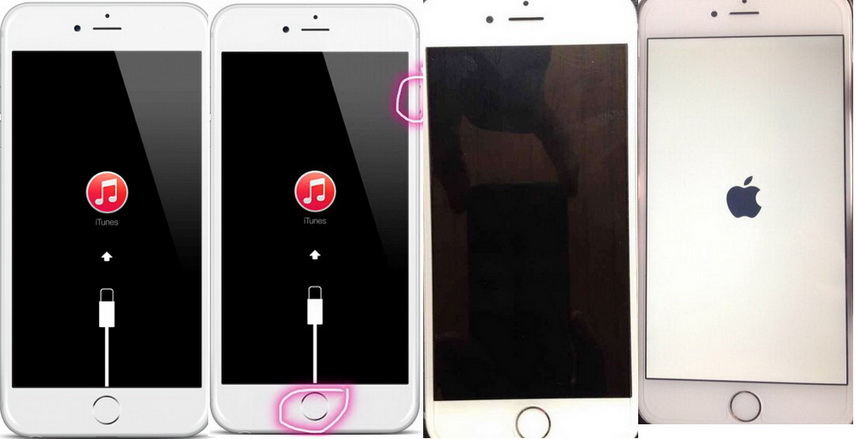
Un riavvio rapido può aiutare ad aggiornare il tuo dispositivo iPhone se è in modalità di recupero, ma se sei ancora bloccato su "Connetti a iTunes", potrebbe essere necessario reinstallare iOS sul tuo iPhone, ma ciò potrebbe portare alla perdita di dati. Per eseguire una reinstallazione, fai riferimento ai seguenti passaggi:
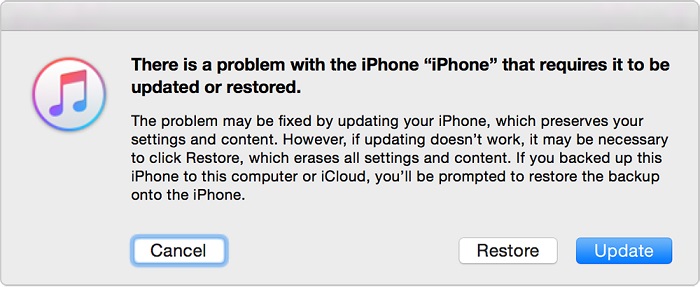
La maggior parte delle soluzioni all'errore "Connect to iTunes" bloccato potrebbe portare alla possibile perdita di altre app e impostazioni del dispositivo se non si dispone di un backup recente. Tuttavia, esiste un altro modo per risolverlo senza alcuna perdita di dati. FoneDog Ripristino del sistema iOS riporterà il tuo iOS alla normalità senza perdere nessuno dei tuoi dati.
Se hai effettuato il jailbreak del tuo dispositivo, tornerà a uno stato di non jailbreak e se hai sbloccato l'iPhone ne bloccherà nuovamente lo stato, quindi il firmware verrà aggiornato all'ultima versione per correggere completamente il blocco su " Errore di connessione a iTunes ".
Questo programma funziona al meglio con tutti i modelli di iOS (incluso iOS 11) e altri problemi relativi al sistema come schermo nero, schermo bianco, modalità di ripristino e molto altro. Per avviare il processo, seguire questi semplici passaggi di seguito:
Sul tuo computer, Windows o Mac, scarica FoneDog iOS System Recovery e completa l'installazione. Avvia il programma dopo per procedere al passaggio successivo.

Se ti trovi nel menu principale, fai clic su Ripristino configurazione di sistema iOS e, con il cavo USB originale, collega il tuo iPhone. Evitare l'interruzione su entrambi i dispositivi dopo il rilevamento automatico della connessione. Fai clic su Avvia per continuare.

Ti verrà chiesto di confermare la marca e il modello dell'iPhone nella finestra successiva per assicurarti che venga scaricato il pacchetto firmware corretto e più recente. Fare clic su Ripara dopo aver fornito le informazioni necessarie.

FoneDog Ripristino del sistema iOS scaricherà l'ultimo pacchetto firmware e applicherà la riparazione subito dopo. Questa operazione potrebbe richiedere alcuni minuti ma puoi vedere i progressi nella schermata del programma.

Quando il download e la riparazione sono stati completati, ora riavvierà il tuo iPhone e tornerà alla normalità.

Scrivi un Commento
Commento
Ripristino del sistema iOS
Riporta vari errori di sistema iOS allo stato normale.
Scarica Gratis Scarica GratisArticoli Popolari
/
INTERESSANTENOIOSO
/
SEMPLICEDIFFICILE
Grazie! Ecco le tue scelte:
Excellent
Rating: 4.6 / 5 (Basato su 68 rating)